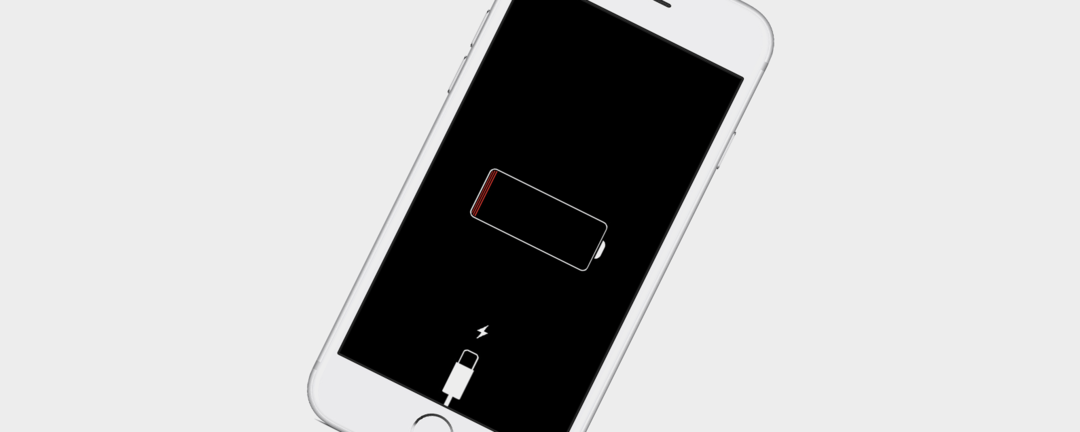
Ricaricare i nostri telefoni fa parte della routine quotidiana di tutti a questo punto; quindi quando il processo va storto, c'è una tale sensazione di confusione. Hai fatto tutto come fai di solito, hai usato la stessa presa, cavo, adattatore di alimentazione o pad di ricarica wireless. Allora perché il tuo iPhone non si carica o perché la carica si interrompe a un certo punto? Prima di concludere che c'è qualcosa di sbagliato nella batteria e contattare l'assistenza Apple, eseguiamo un esercizio di risoluzione dei problemi per scoprire perché il tuo iPhone non si carica. Esamineremo una serie di possibili spiegazioni sul motivo per cui il tuo dispositivo non si carica e discuteremo i metodi per ricaricare il tuo iPhone.
Il mio iPhone non si carica! Suggerimenti e trucchi per la risoluzione dei problemi per ricaricare il tuo iPhone
iPhone X, iPhone 8, iPhone 8 Plus non si caricano in modalità wireless
Se disponi di una delle ultime tre versioni di iPhone, il tuo telefono è dotato di funzionalità di ricarica wireless. Se questa funzione smette improvvisamente di funzionare:
- Assicurati che il pad di ricarica sia collegato a una presa funzionante.
- Controlla se il tuo dispositivo si ricarica se togli la custodia: alcune custodie potrebbero interferire con la carica.
- Assicurati che il tuo iPhone sia posizionato correttamente sul pad di ricarica wireless, in caso contrario, la ricarica verrà interrotta.
- Assicurati che il tuo pad di ricarica sia compatibile con il tuo iPhone.
Se nessuno di questi tentativi consente di ricaricare il dispositivo in modalità wireless, prova il telefono su un altro pad di ricarica per vedere se il problema è una stazione di ricarica difettosa piuttosto che un problema con il tuo Telefono. Se il tuo pad di ricarica non è il problema, procedi attraverso i passaggi per la risoluzione dei problemi di seguito per individuare il malfunzionamento.
iPhone non in carica: davvero?
Ci sono diversi motivi per cui il tuo iPhone potrebbe aver smesso di caricarsi, quindi iniziamo con il più semplice e procediamo verso l'alto.
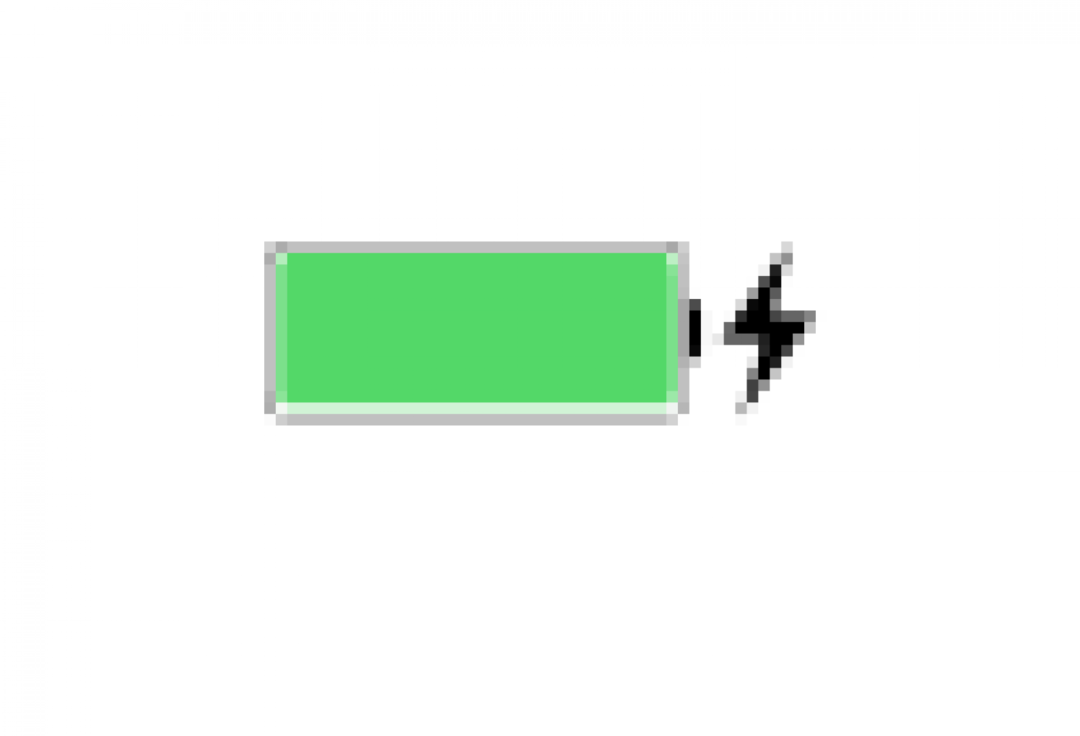
Il tuo iPhone non si carica affatto o si carica solo lentamente? Se vedi un fulmine nero accanto all'icona della batteria nell'angolo in alto a destra del display, il tuo iPhone è in carica.
Perché il mio iPhone non si carica: carica interrotta
Se il tuo iPhone ha smesso di caricarsi all'80%, ciò è dovuto al software che potrebbe limitare la ricarica al di sopra di tale importo. Questa è una protezione progettata per prolungare la durata della batteria e impedire il surriscaldamento del dispositivo durante la ricarica. Se questo sembra essere il problema con il tuo telefono, prova a caricarlo in un luogo più fresco o a rimuoverlo dalla custodia mentre è in carica.
Il mio iPhone non si carica: controlla la presa o la fonte di alimentazione
Hai visto il film Slingblade? Una delle mie scene preferite di quel film è quella in cui al personaggio principale, che è un mago delle piccole riparazioni di motori, viene chiesto di riparare un timone. Lo guarda per un minuto, torna dal cliente e dice con voce strascicata: "Non c'è benzina dentro!" Uso quella citazione regolarmente. Quindi cosa sto ottenendo qui? Bene, prima di controllare il telefono o i suoi accessori, assicurati che la presa da cui stai caricando sia funzionante. Prendi una lampada o qualsiasi altra cosa a portata di mano e verifica se funzionerà quando la colleghi alla stessa presa da cui hai provato a caricare il telefono. Se la presa è morta, hai risparmiato un sacco di tempo per riparare il tuo iPhone, anche se ora immagino che passerai quel tempo a riparare la presa!
Se il tuo telefono è stato collegato a un altro dispositivo, anziché a una presa, scopri l'amperaggio del dispositivo da cui stai tentando di caricare. Se hai il cavo Lightning collegato alla porta dell'auto o della tastiera, o qualcosa di simile a basso amperaggio, il tuo iPhone potrebbe caricarsi lentamente o non caricarsi affatto. Prova a collegarti a una fonte di amperaggio più alto come una presa o una porta USB sul tuo laptop o desktop.
iPhone non in carica: è ora di fare un po' di pulizia
Se il tuo telefono non si carica davvero e la tua presa funziona bene, il prossimo problema più comune è, che tu ci creda o no, lo sporco. Se il tuo cavo USB o Lightning Dock non riesce a stabilire un contatto adeguato con la porta USB a causa dell'accumulo di lanugine e detriti nelle tasche, il tuo iPhone non sarà in grado di caricarsi. Cominciamo con cosa non fare:

Come NON pulire la porta USB di un iPhone o di un adattatore di alimentazione
- Non mettere niente di bagnato o umido nella porta USB per pulirlo, non una salviettina umida, non un cotton fioc con sopra dell'alcol, niente.
- Non utilizzare un oggetto metallico come una graffetta per scavare nella porta USB.
- Non utilizzare aria compressa per eliminare ostruzioni dalla porta USB, in quanto ciò può effettivamente spingere ulteriormente i detriti.
Come pulire la porta USB di un iPhone o di un adattatore di alimentazione
- Spegni il tuo iPhone.
- Usa uno spazzolino asciutto e a setole morbide o uno spazzolino da denti piccolo.
- Usare un mini-vuoto.
Qualunque cosa tu usi per pulire la tua porta USB, sii lento e delicato. Non sto sostenendo nessun particolare mini-vuoto se scegli di seguire quella strada, volevo solo rendere le persone consapevoli che esiste una cosa del genere!

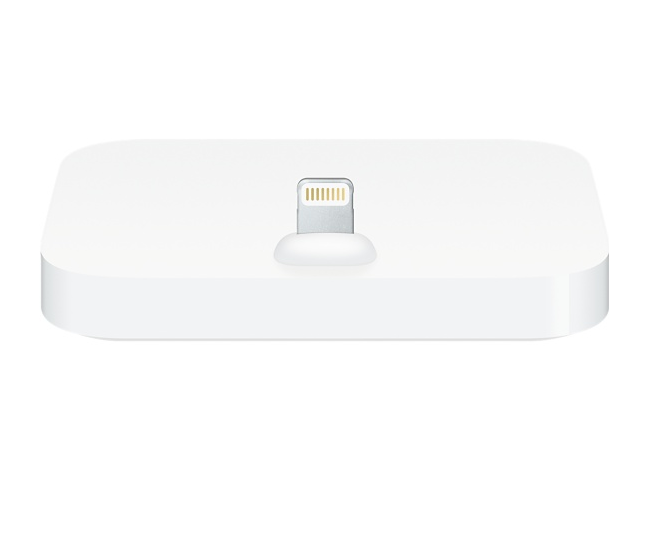
Come NON pulire il cavo o il dock Lightning?
- Non utilizzare acqua saponata, detergenti per la casa, ecc. Potrebbero lasciare residui.
- Non pulire il cavo quando è collegato a una presa o a una porta USB.
Come pulire il cavo o il dock Lightning?
- Usa una piccola quantità di detergente per contatti elettrici o una piccola quantità di alcol isopropilico su un panno privo di lanugine per pulire la spina che va nella porta USB del tuo iPhone.
- Attendi che la spina sia completamente asciutta prima di inserirla nel tuo iPhone.
Anche se il tuo iPhone non ha smesso di caricarsi, è una buona manutenzione preventiva mantenere puliti i contatti del cavo Lightning, le porte USB dell'iPhone e l'alimentatore. Lanugine e polvere all'interno delle porte possono assorbire l'umidità dall'aria e contribuire alla formazione di archi elettrici che danneggeranno i punti di contatto dorati sul cavo Lightning o sul dock. Ciò può causare il cortocircuito del cavo o persino del tuo iPhone. Questo problema è più comune con i dispositivi e gli accessori lasciati in aree non controllate dal clima come le automobili e in aree con climi più umidi.
Il mio iPhone non si carica: controlla se gli accessori di ricarica sono danneggiati
La tua presa funziona, i tuoi accessori di ricarica e le porte USB del tuo iPhone e dell'alimentatore sono puliti, passiamo ai componenti che potrebbero dover essere sostituiti. Per prima cosa, esamineremo i tuoi accessori di ricarica.
Adattatori di alimentazione USB
Apple vende adattatori di alimentazione USB da 5 W, 10 W e 12 W, nonché adattatori di alimentazione USB-C da 29 W, 61 W e 87 W. Qualunque sia il tipo che stai utilizzando, segui questi suggerimenti per la risoluzione dei problemi per vedere se l'adattatore è la causa del mancato caricamento dell'iPhone.
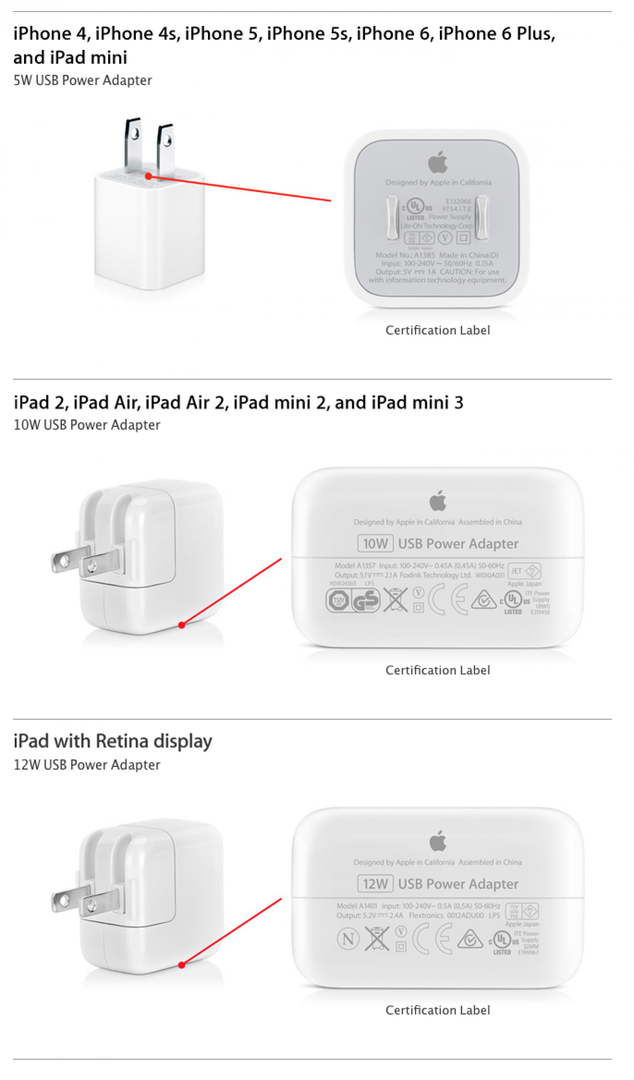
- Ispeziona il tuo adattatore di alimentazione per eventuali segni di danni; guardare per vedere se ci sono componenti ovviamente piegati, corrosi o mancanti.
Assicurati che l'adattatore che stai utilizzando sia un prodotto Apple cercando la descrizione del prodotto e il logo Apple, come nelle foto sopra. Gli accessori per iPhone di Apple sono sottoposti a test di sicurezza e affidabilità che potrebbero non essere prodotti fuori marca o contraffatti.
Sostituisci l'adattatore con un altro che possiedi o prendi in prestito uno da un amico. Se il tuo iPhone inizia a caricarsi, hai trovato il tuo colpevole!
Cavi per fulmini
Se disponi di un iPhone versione 5 o successiva, utilizza un cavo Lightning per caricare. Verificare che il cavo sia operativo è il passaggio successivo del nostro esercizio di risoluzione dei problemi. Hai già pulito il tuo cavo Lightning, quindi eseguiamo alcuni passaggi aggiuntivi per assicurarci che non sia la causa del problema.

- Verificare la presenza di danni come strappi o sfilacciature, sentire lungo il cavo per verificare se ci sono sezioni che si sentono sgonfie o allentate; questo può indicare una rottura del cavo all'interno della guaina.
- Usa un cavo Lightning diverso e prova a caricare il tuo iPhone con esso. Se il tuo dispositivo inizia a caricarsi, è tempo di un nuovo cavo!
Per evitare danni al cavo Lightning, assicurati di tirare il corpo della spina, non il cavo stesso, quando estrai il cavo dal dispositivo. Ciò previene inutili sollecitazioni sul cavo Lightning, che dopo tutto non è economico da sostituire (tuttavia, se il cavo ha meno di un anno, potrebbe essere ancora in garanzia. Verifica con Apple prima di spendere soldi per un nuovo cavo Lightning! )Anche se Apple consiglia di utilizzare solo cavi Lightning certificati Apple, abbiamo esaminato i prodotti su cavi di ricarica di terze parti durevoli. Se ritieni che il cavo di Apple non sia abbastanza robusto per le tue esigenze, ti consigliamo uno di queste per il tuo prossimo acquisto di cavi.
iPhone non si carica: aggiornamento software
Quando colleghi il tuo iPhone per caricare, i componenti hardware, gli accessori di ricarica e il software lavorano tutti insieme per consentire la ricarica. Se il tuo dispositivo necessita di un aggiornamento software, potrebbe caricarsi lentamente o non caricarsi affatto anche se gli accessori di ricarica e l'iPhone sono perfettamente funzionanti. Quindi, se il tuo iPhone non si sta ancora caricando, assicurati di aver aggiornato il tuo iOS di recente e che il tuo modello di iPhone sia compatibile con gli aggiornamenti più recenti. iOS è attualmente nella versione 11.2.5, che funziona su tutte le versioni di iPhone 6 e successive.
iPhone non si carica? Riavvio difficile
Lo so, lo so, è il vecchio consiglio per qualsiasi dispositivo elettronico malfunzionante: spegnilo e riaccendilo! Ma in realtà, un riavvio forzato potrebbe essere il ripristino di cui il tuo iPhone ha bisogno per ricominciare a caricarsi.
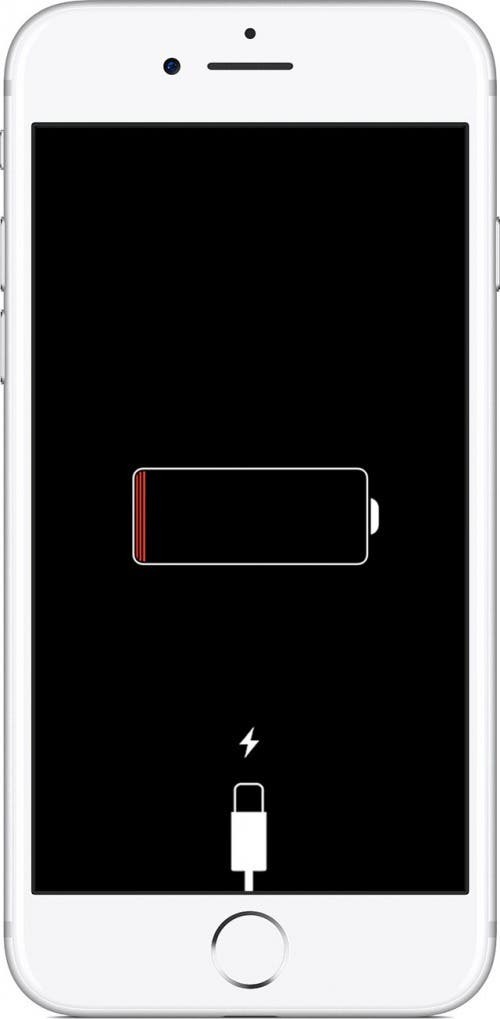
Come riavviare iPhone 6s o versioni precedenti
- Tieni premuti sia il tasto Standby/Riattiva che il tasto Home finché il display non si spegne.
- Continua a tenere premuto finché lo schermo non si riaccende e non viene visualizzato il logo Apple.
Come riavviare a fondo iPhone 7 o 7 Plus
- Tieni premuti sia il pulsante Volume giù che il pulsante Standby/Riattiva (laterale) finché il display non si spegne.
- Continua a tenere premuto finché lo schermo non si riaccende e non viene visualizzato il logo Apple.
Riavvio forzato di iPhone X e iPhone 8
- Premi e rilascia rapidamente il pulsante di aumento del volume.
- Premi e rilascia rapidamente il pulsante Volume giù.
- Tieni premuto il pulsante laterale finché il display non si spegne. Ci vorranno circa dieci secondi.
- Continua a tenere premuto il pulsante laterale finché il display non si riaccende con il logo Apple che mostra che si sta accendendo.
Il mio iPhone continua a non caricarsi: usa iTunes o iCloud
Non arrenderti ancora; ci sono alcune altre cose da provare se il tuo iPhone continua a non caricarsi. Se in precedenza hai sincronizzato il tuo iPhone utilizzando iTunes e utilizzi regolarmente iTunes per eseguire il backup del tuo dispositivo, o se hai effettuato l'accesso a iCloud e hai abilitato Trova il mio iPhone, sei fortunato. Clicca qui per trovare entrambe le tecniche per cancellare, quindi ripristinare i dati sul tuo iPhone.
Il mio iPhone non si carica: modalità di ripristino
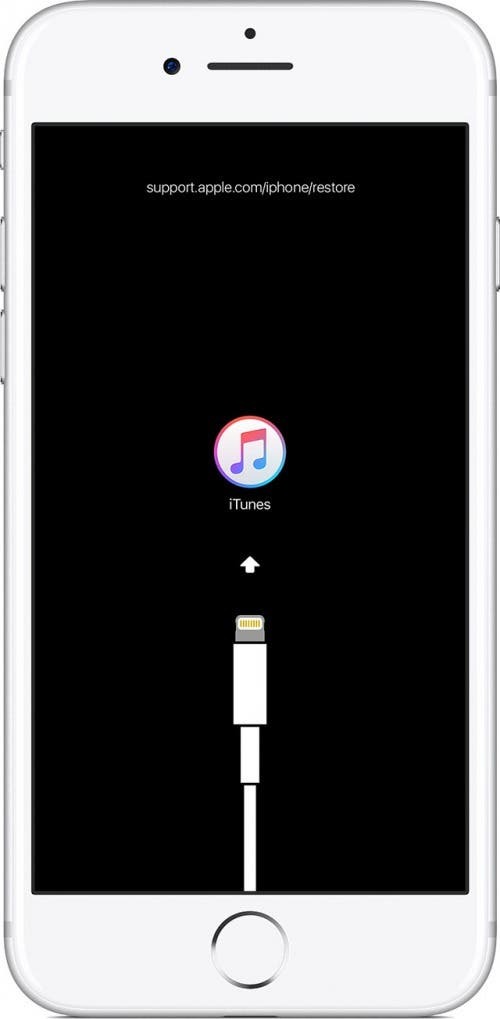
Se non utilizzi iCloud e non hai abilitato Trova il mio telefono e non è stato eseguito il backup del tuo iPhone su iTunes, puoi comunque utilizzare la modalità di ripristino. Clicca qui per sapere come ripristinare il tuo iPhone con la modalità di ripristino.
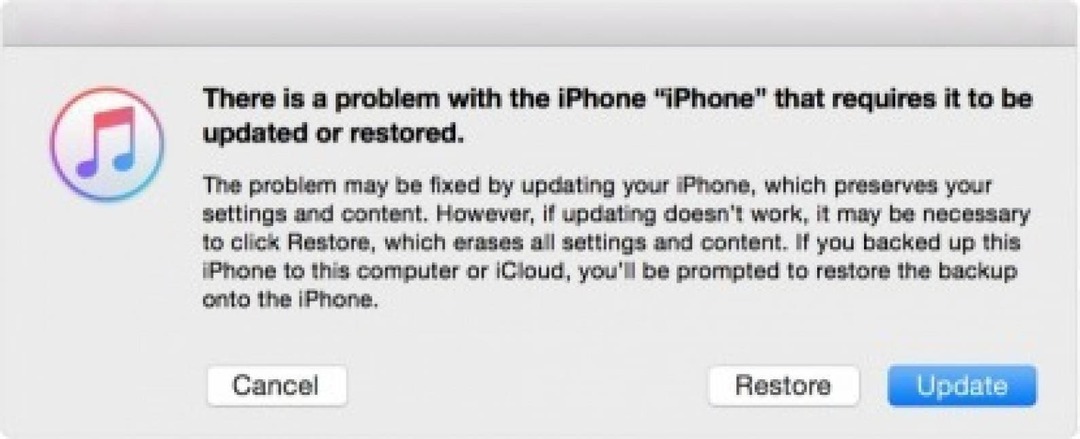
- Una volta completata la modalità di ripristino, verrà visualizzata la schermata Hello.
- Segui le indicazioni sullo schermo per configurare il tuo iPhone e ripristinare i dati da iTunes.
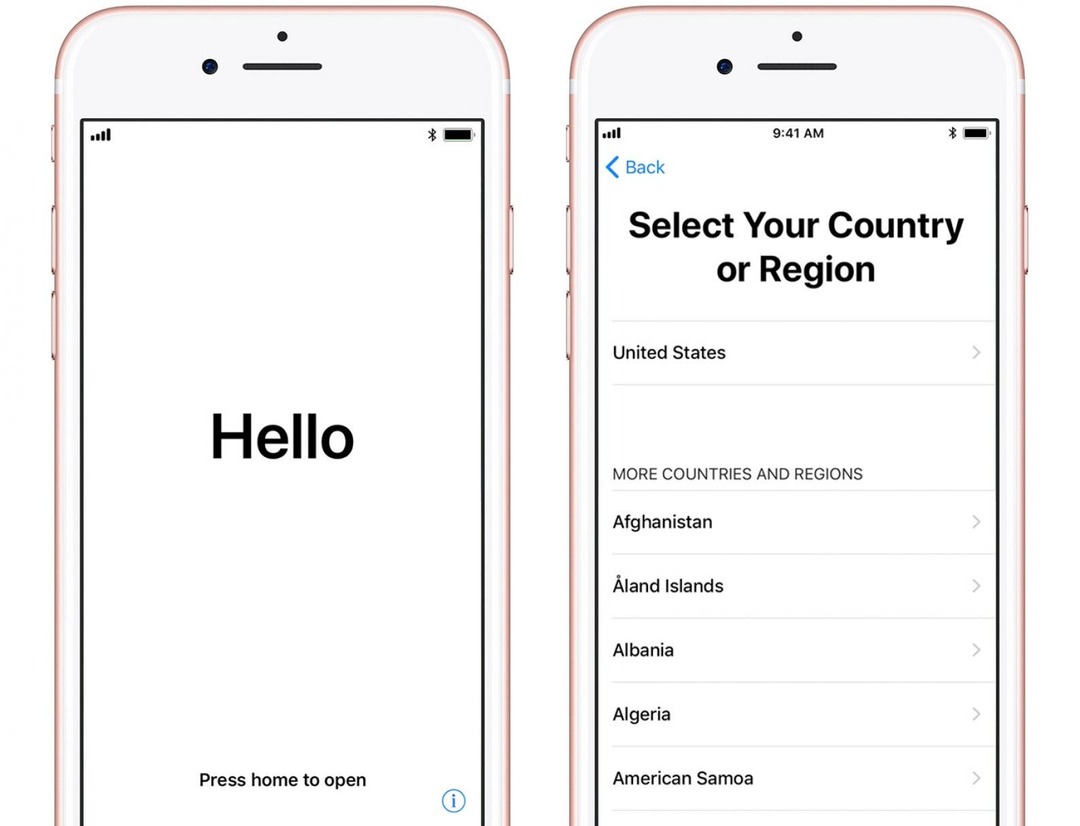
Il mio iPhone non si carica: contatta il supporto Apple
Spero che uno di questi metodi abbia funzionato per ricaricare il tuo iPhone, ma in caso contrario, ti suggerirei di contattare Supporto Apple per aiuto con il tuo problema. Se hai seguito tutti i suggerimenti per la risoluzione dei problemi in questo articolo, molto probabilmente finirai per fissare un appuntamento al Genius Bar per ottenere assistenza di persona da un tecnico certificato Apple. Se il tuo iPhone è ancora in garanzia (ogni nuovo iPhone viene fornito con una garanzia limitata di un anno) o se hai acquistato AppleCare, questo appuntamento potrebbe essere gratuito, a patto che tu non abbia in qualche modo invalidato la tua garanzia.